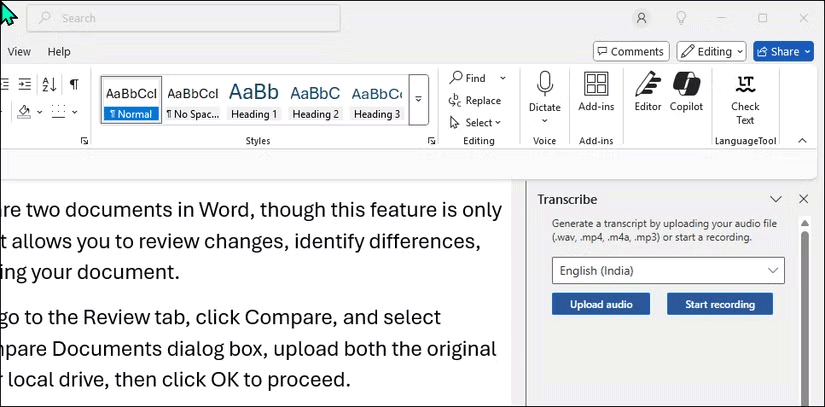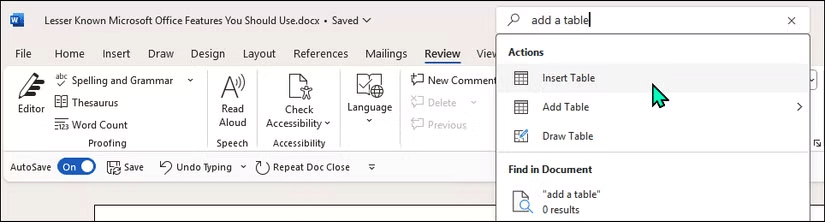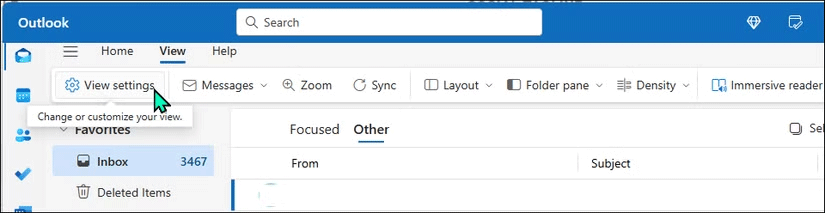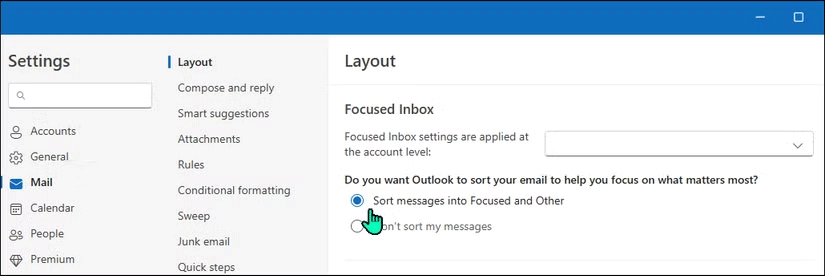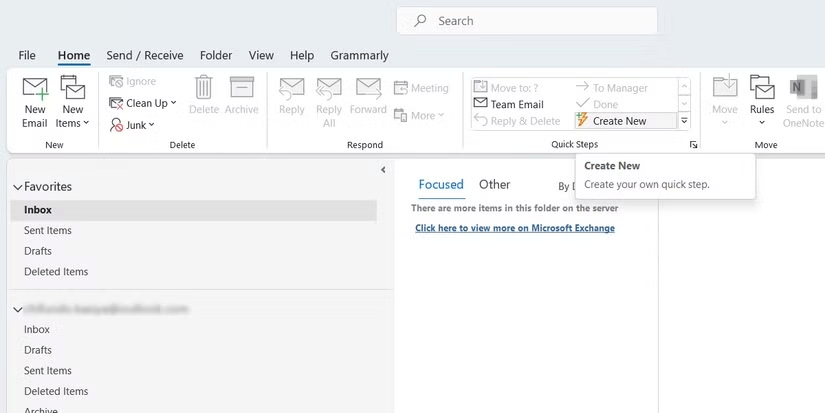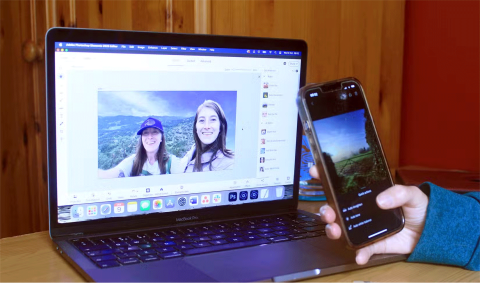Microsoft Office มีคุณลักษณะมากมาย แต่คนส่วนใหญ่มักจะใช้เพียงผิวเผินเท่านั้น แม้ว่าจะผ่านการใช้งานมาแล้วกว่าทศวรรษ แต่ผู้คนยังคงพบสิ่งดีๆ ที่ซ่อนอยู่ซึ่งช่วยปรับปรุงประสิทธิภาพการทำงานและเวิร์กโฟลว์ของพวกเขาได้อย่างมาก
สารบัญ
1. การบอกตามคำบอกและการถอดเสียง
ต้องการวิธีที่เร็วกว่าในการเขียนความคิดของคุณลงบนกระดาษหรือไม่? คุณลักษณะการสั่งงานด้วยคำสั่งของMicrosoft Word ช่วยให้คุณแปลงคำพูดเป็นข้อความได้ ในการเริ่มต้น ให้ไปที่ แท็บ หน้าแรก คลิกสั่งการด้วยคำพูด และให้สิทธิ์ไมโครโฟนตามที่จำเป็น
เมนูถอดเสียงเปิดขึ้นในแอป Word บน Windows 11
ตอนนี้คุณสามารถเริ่มพูดได้ และปล่อยให้ Microsoft Office จัดการการพิมพ์ให้ ความแม่นยำขึ้นอยู่กับสำเนียงและความเร็วในการพูดของคุณเป็นหลัก คุณสามารถกำหนดค่าการตั้งค่าการบอกตามคำบอกเพิ่มเติมเพื่อเปิดใช้งานเครื่องหมายวรรคตอนอัตโนมัติและกรองวลีที่ละเอียดอ่อนได้
หากคุณต้องการมากกว่าการบอกตามคำบอกแบบเรียลไทม์ คุณสามารถใช้คุณลักษณะถอดเสียงใน Word และ OneNote เพื่อเน้นการฟังแทนการจดบันทึก ฟีเจอร์นี้จะแปลงคำพูดเป็นข้อความบทสนทนาพร้อมข้อมูลผู้พูด ตราประทับเวลา และความสามารถในการแก้ไขหรือแทรกส่วนต่างๆ ลงในเอกสารของคุณ คุณสามารถบันทึกหรืออัปโหลดไฟล์เสียงที่บันทึกไว้ล่วงหน้าเพื่อถอดเสียงได้
2. การค้นหาของ Microsoft
ฟังก์ชันการค้นหาในแอปพลิเคชัน Microsoft Office เช่น Word และ Excel ไม่เพียงแต่เป็นเครื่องมือค้นหาวิธีใช้เท่านั้น แต่ยังทำหน้าที่เป็นฟีเจอร์การแปลงข้อความเป็นคำสั่งอีกด้วย ช่วยให้คุณสามารถใช้การดำเนินการที่เจาะจงได้อย่างรวดเร็วโดยไม่ต้องเลื่อนผ่าน Ribbon ตัวอย่างเช่น หากต้องการแทรกตาราง ให้คลิกบนแถบค้นหา พิมพ์แทรกตาราง และสุดท้าย ให้คลิกเพิ่ม ตาราง
ฟังก์ชันการค้นหาของ Microsoft ในแอป Word บน Windows 11
ในทำนองเดียวกัน คุณสามารถเพิ่มหรือลบคอลัมน์ แผนภูมิ ลายน้ำ และอื่นๆ ลงในเอกสารของคุณได้โดยไม่ต้องนำทางผ่าน Ribbon ด้วยตนเอง ใน Excel คุณสามารถใช้ฟังก์ชันการค้นหาเพื่อค้นหาสูตร เรียงลำดับข้อมูล หรือใช้ตัวเลือกการจัดรูปแบบ
3. กล่องจดหมายที่เน้นของ Outlook
Focused Inbox ใน Outlook เป็นฟีเจอร์เพิ่มประสิทธิภาพที่ช่วยให้คุณจัดระเบียบอีเมลของคุณโดยอัตโนมัติ เมื่อเปิดใช้งาน คุณสมบัตินี้จะส่งข้อความสำคัญไปยังแท็บโฟกัสในขณะที่เปลี่ยนเส้นทางข้อความที่ไม่สำคัญ เช่น จดหมายข่าวและโปรโมชัน ไปยังแท็บอื่นๆ ซึ่งช่วยลดสิ่งรบกวน
คุณสามารถเปิดใช้งานกล่องจดหมายที่เน้นในการตั้งค่า Outlook ได้ เปิด Outlook เลือกกล่องจดหมาย และเปิด แท็บ มุมมอง จากนั้นคลิกดูการตั้งค่า ที่มุมซ้ายบน
ดูการตั้งค่าในแอปพลิเคชัน Outlook Windows
ใน แท็บ เค้าโครง ให้เลือกเรียงลำดับข้อความเป็นแบบโฟกัสและอื่นๆ เพื่อเปิดใช้งานกล่องจดหมายแบบโฟกัส
กล่องจดหมายที่เน้นในแอป Outlook สำหรับ Windows
กล่องจดหมายที่เน้นใช้การกรองเพื่อกำหนดลำดับความสำคัญของอีเมลตามการโต้ตอบในอดีตของคุณกับผู้ติดต่อและผู้ส่งที่สำคัญ อย่างไรก็ตาม คุณยังสามารถย้ายอีเมลไปยังแท็บโฟกัสด้วยตนเองได้ เลือกและคลิกขวาที่อีเมลที่คุณต้องการย้าย เลือกย้าย จากนั้นเลือกโฟกัส หรืออื่นๆ ขึ้นอยู่กับตำแหน่งที่คุณต้องการส่งอีเมล
4. ขั้นตอนด่วนใน Outlook
ขั้นตอนด่วนใน Outlook ช่วยให้คุณจัดการอีเมลได้เร็วขึ้นด้วยการดำเนินการหลายอย่างด้วยการคลิกเพียงครั้งเดียว ตัวอย่างเช่น คุณสามารถสร้างขั้นตอนด่วนเพื่อส่งต่ออีเมลจากผู้ส่งที่ระบุไปยังหัวหน้าทีมของคุณและย้ายอีเมลไปยังโฟลเดอร์ในเวลาเดียวกันได้ คุณยังสามารถตั้งค่าแป้นพิมพ์ลัดเพื่อการเข้าถึงที่รวดเร็วยิ่งขึ้นได้อีกด้วย
สร้างขั้นตอนด่วนใน Outlook บน Windows
คุณสามารถตั้งค่าขั้นตอนด่วนในการตั้งค่า Outlook โดยใช้การดำเนินการที่กำหนดไว้ล่วงหน้าหรือปรับแต่งให้เหมาะกับความต้องการของคุณได้ คุณสามารถสร้างขั้นตอนด่วนแบบกำหนดเองสำหรับงานต่างๆ เช่น การบันทึกอีเมลเป็นเทมเพลตเพื่อการใช้งานซ้ำได้อย่างง่ายดาย
Microsoft ช่วยให้การเปรียบเทียบเอกสารสองฉบับใน Word เป็นเรื่องง่าย แม้ว่าคุณสมบัตินี้จะใช้ได้เฉพาะในเวอร์ชันเดสก์ท็อปเท่านั้น คุณลักษณะนี้ช่วยให้คุณสามารถตรวจสอบการเปลี่ยนแปลง ระบุความแตกต่าง และตรวจพบปัญหาต่างๆ ก่อนที่จะสรุปเอกสารของคุณ
หากต้องการเปรียบเทียบเอกสารใน Word ให้ไปที่ แท็บ ตรวจสอบ คลิกเปรียบเทียบ และเลือกเปรียบเทียบ เอกสาร ในกล่องโต้ตอบเปรียบเทียบเอกสาร ให้อัปโหลดเอกสารต้นฉบับและแก้ไขจากไดรฟ์ในเครื่องของคุณ จากนั้นคลิกตกลง เพื่อดำเนินการต่อ
ฟีเจอร์เปรียบเทียบในแอป Word บน Windows 11
จากนั้น Word จะรวมเอกสารทั้งสองและแสดงความแตกต่างเป็นความคิดเห็นในแผงด้านข้าง หากคุณพอใจกับการแก้ไขของคุณ คุณสามารถรวมการแก้ไขเหล่านั้นเข้าในเอกสารต้นฉบับได้
หากต้องการรวมเอกสาร ใน แท็บ การตรวจสอบ ให้คลิกเมนูแบบดรอปดาวน์สำหรับยอมรับ จากนั้นเลือก ยอมรับ การเปลี่ยนแปลงทั้งหมด
6. ตัวแก้ปัญหาทางคณิตศาสตร์ใน OneNote
OneNote เป็นแอปจดบันทึกที่ยอดเยี่ยมด้วยเหตุผลหลายประการ หากคุณเป็นนักเรียน แอปนี้สามารถช่วยให้คุณแก้โจทย์คณิตศาสตร์หรือคำนวณได้อย่างรวดเร็ว
หากต้องการดูความสามารถในการแก้คณิตศาสตร์ของ OneNote ในทางปฏิบัติ ให้เขียนนิพจน์หรือสมการทางคณิตศาสตร์ของคุณโดยไม่เว้นวรรค ตามด้วยเครื่องหมายเท่ากับเพื่อรับคำตอบ ตัวอย่างเช่น พิมพ์(25+75)/2= แล้วกดEnter เพื่อดูผลลัพธ์
OneNote สามารถจัดการกับเลขคณิตพื้นฐาน พีชคณิต และแม้แต่สมการที่ซับซ้อนกว่านั้นได้ หากคุณมีบัญชี Microsoft Work หรือ School คุณสามารถเข้าถึงคุณลักษณะ Math Assistant เพื่อการคำนวณขั้นสูงได้อีกด้วย